win8系统如何修改网关|win8系统设置网关的方法
更新日期:2024-03-20 03:04:42
来源:投稿
手机扫码继续观看

从win7升级到win8后,系统发生了很多改变,很多设置方式也发生了变化。最近有一位win8专业版系统用户向小编反馈,升级到win8系统之后,就找不到在哪修改网关了,令其十分困扰,那么在win8系统如何修改网关呢?下面由小编跟大家介绍一下win8系统设置网关的方法。
方法/步骤:
1、首先右键点击“开始菜单”,然后选择“控制面板”;
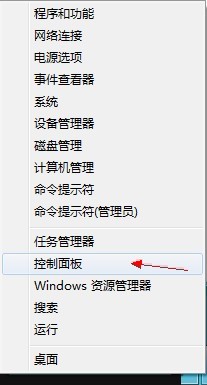
2、进入“控制面板”后把“查看方式”修改为“大图标”,然后打开“网络和共享中心”;
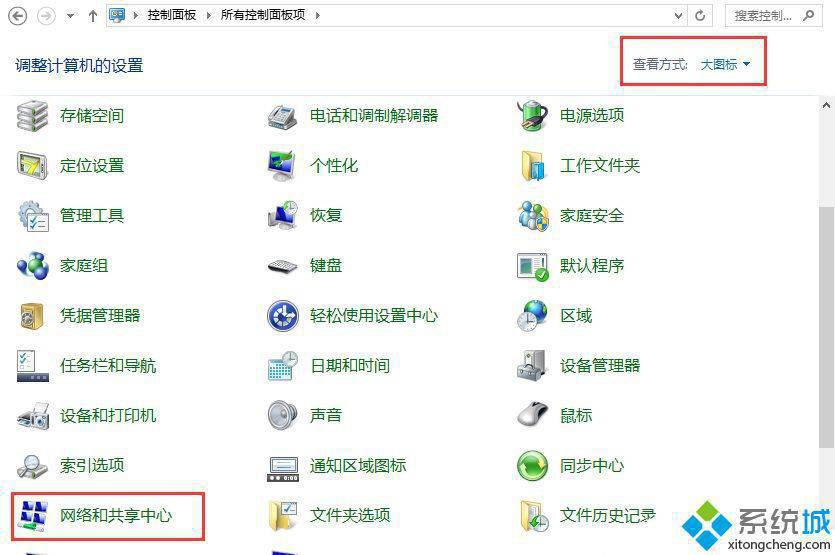
3、进入“网络和共享中心”后,找到如图所示,打开单打开击“Ethernet0”,如图所示;
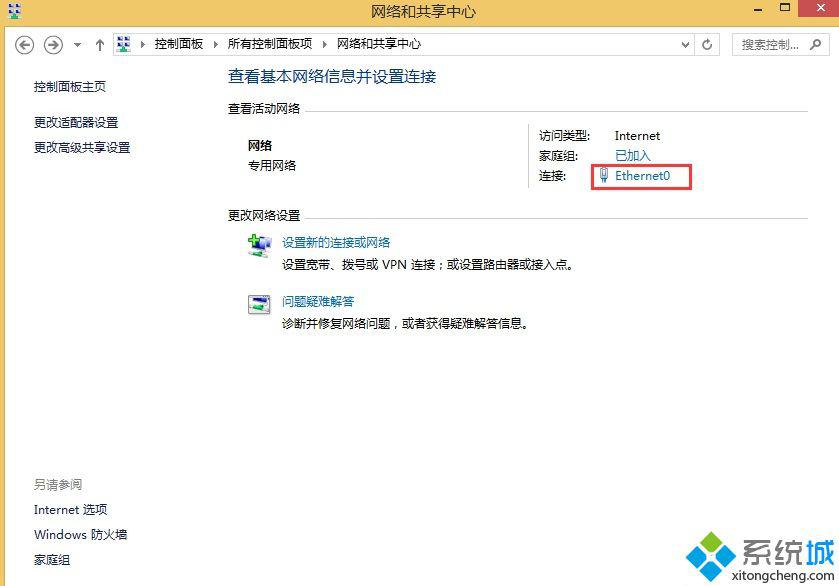
4、接着来到“以太网 状态”窗口,点击下方的“属性”;
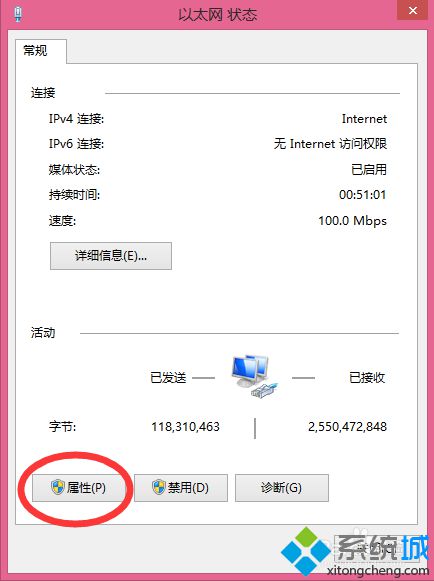
5、进入“以太网属性”窗口后,找到“Tcp/Ipv4”并双击打开;
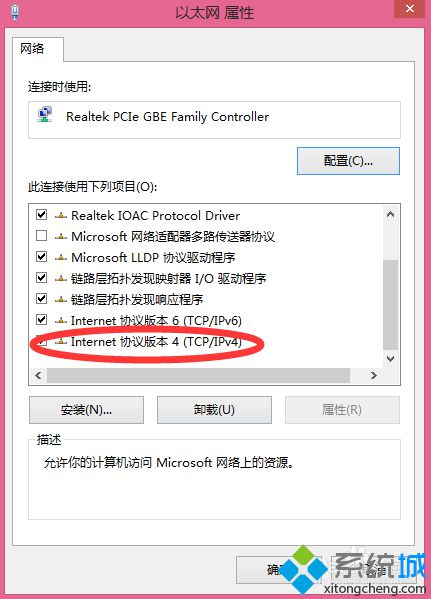
6、然后选择“使用下面的IP地址”,我们就可以对网关进行设置了。
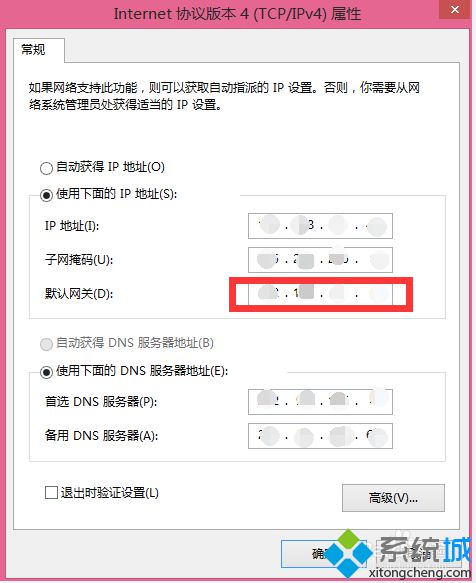
关于win8系统设置网关的方法小编就跟大家介绍到这里了,有不清楚win8系统怎么修改网关的朋友可以试一试此方法,希望能帮住到大家。
该文章是否有帮助到您?
常见问题
- monterey12.1正式版无法检测更新详情0次
- zui13更新计划详细介绍0次
- 优麒麟u盘安装详细教程0次
- 优麒麟和银河麒麟区别详细介绍0次
- monterey屏幕镜像使用教程0次
- monterey关闭sip教程0次
- 优麒麟操作系统详细评测0次
- monterey支持多设备互动吗详情0次
- 优麒麟中文设置教程0次
- monterey和bigsur区别详细介绍0次
系统下载排行
周
月
其他人正在下载
更多
安卓下载
更多
手机上观看
![]() 扫码手机上观看
扫码手机上观看
下一个:
U盘重装视频












